Hur man rensar Twitter-cachen för att optimera dess prestanda
"Hjälp! Twitter tar upp nästan 1 GB på min telefon. Hur kan jag korrekt och säkert radera Twitter-cachen?"
"Jag försökte rensa Twitter-cachen men jag upptäckte att handledningarna är så föråldrade. Hur tar jag bort Twitter-cachen i den senaste iOS Twitter-appen?"
Har du någonsin haft sådana problem? Oroa dig inte! Det här inlägget kommer att presentera den senaste metoden för att rensa Twitter-cachen säkert!
SIDINNEHÅLL:
Del 1: Varför ska du rensa Twitter-cachen
Twitter-cachen är de tillfälliga filer som lagras på din telefon när du använder Twitter-appen. Det finns många anledningar till varför du behöver radera Twitter-cachen då och då:
• Lös problemet med applikationsfördröjning.
• Uppdatera det föråldrade innehållet.
• Frigör enhetens lagringsutrymme.
• Skydda din känsliga information som webbhistorik, inloggningsuppgifter etc., särskilt när du använder en offentlig enhet.
Del 2: Hur man rensar Twitter-cachen på iPhone
Rensa Twitter-cachen med dess inbyggda funktion
Du kan inte rensa Twitter-cachen direkt i appen, men du kan rensa medielagringen för att uppnå samma effekt. Här är detaljerade steg:
Steg 1. Starta Twitter-appen (nu X-appen) på din iPhone.
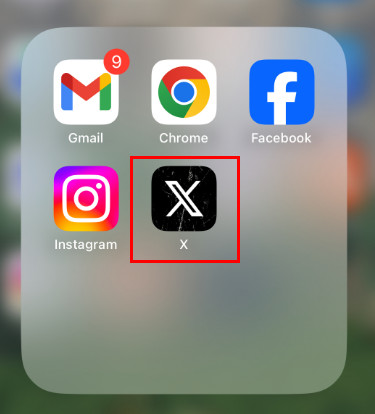
Steg 2. Klicka på din profil i det övre vänstra hörnet för att välja Inställningar och integritet.
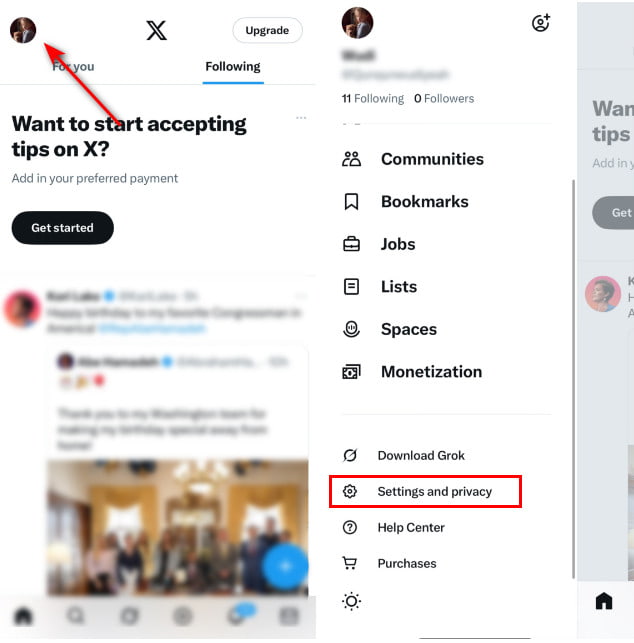
Steg 3. Följ stigen: Tillgänglighet, visning och språk – Dataanvändning för att hitta avsnittet Lagring.
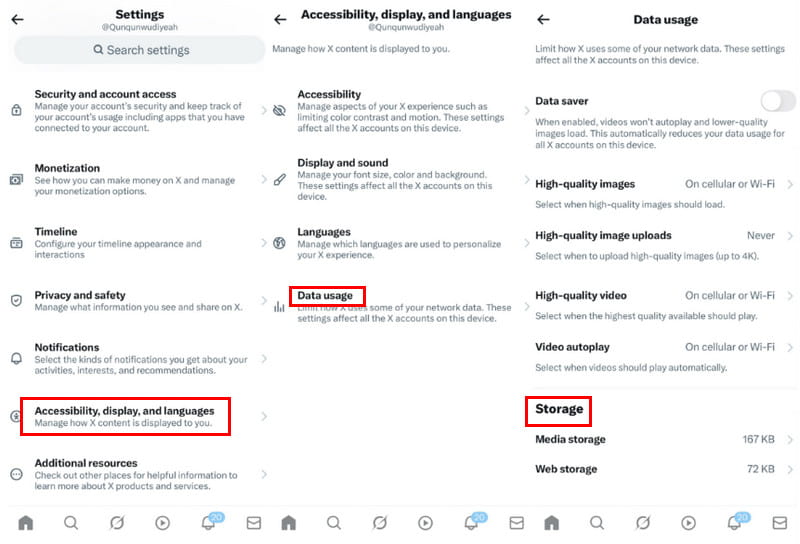
Steg 4. Välj Medielagring först och klicka Rensa medialagring på nästa sida.
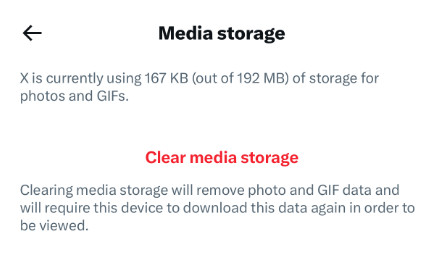
Steg 5. Du kommer automatiskt att ledas till föregående sida efter din bekräftelse. Den här gången väljer du Webblagring och klicka Rensa allt webblagringsutrymme på nästa sida.
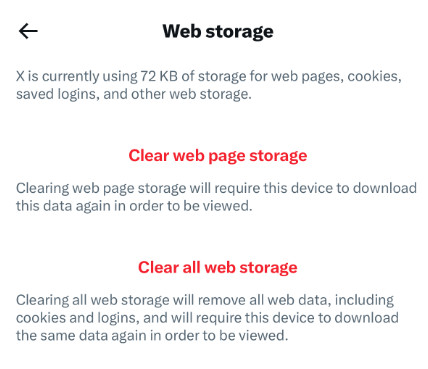
Hur man rensar Twitter-cachen med ett klick
Så många steg för att rensa cachen på Twitter på iPhone, eller hur? Obs! Det finns ett Twitter-rensningsverktyg som låter dig rensa Twitter-cachen med ett enda klick - Apeaksoft iPhone EraserDessutom kan det här verktyget också hjälpa dig att rensa andra skräpfiler på din iPhone. Det är tillgängligt på både Windows och Mac.
Professionellt Twitter-rengöringsverktyg
- Rensa Twitter-cachen och andra skräpfiler med ett enda klick.
- Radera Twitter-cachen noggrant och fullständigt.
- Arbeta med de senaste iOS-enheterna och versionerna.
- Intuitivt gränssnitt och enkla steg.

Steg 1. Skaffa det här Twitter-rensningsverktyget gratis genom att trycka på motsvarande knapp ovan och följ sedan instruktionerna på skärmen för att installera det.
Steg 2. Anslut din iPhone till datorn med den ursprungliga Lightning-kabeln. Glöm inte att låsa upp din iPhone och Litar den här enheten på din iPhone.
Steg 3. Välj fliken Frigör utrymme i den vänstra panelen och tryck på knappen Snabbsökning i den högra panelen.
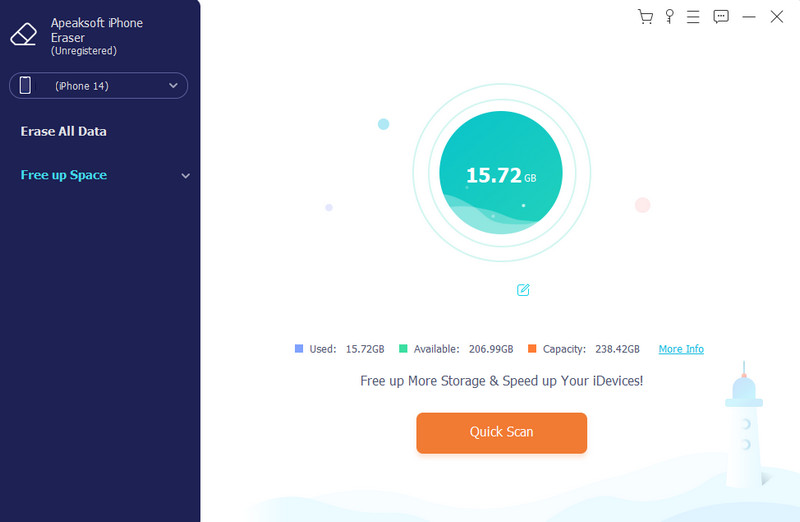
Steg 4. När skanningen är klar trycker du på Radera knappen efter Radera skräpfiler.
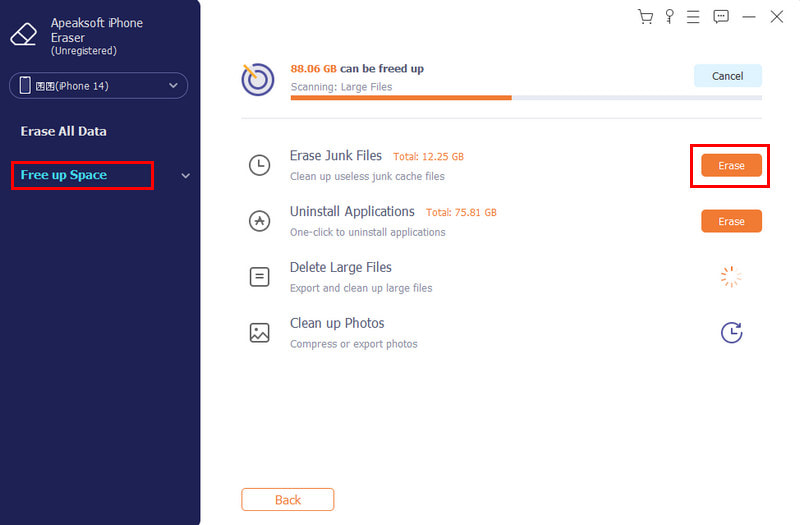
Steg 5. Markera de filer som behöver rensas och klicka sedan på knappen Radera.
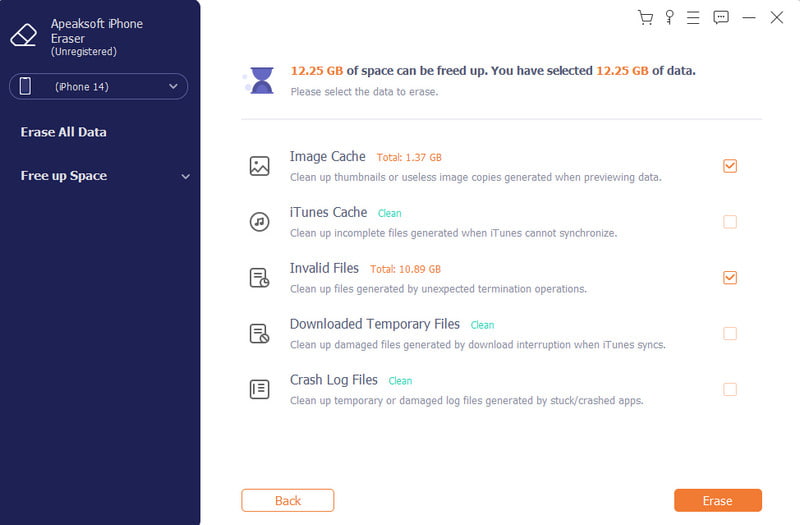
Rensa Twitter-cachen på iPhone genom att avinstallera och installera om
Ett annat direkt sätt att frigöra Twitter-cachen på iPhone för att förbättra dess prestanda är att ta bort hela appen och sedan ladda ner den igen. Det kommer dock att radera ditt Twitter-konto på iPhoneTänk på relevant information.
Steg 1. Tryck länge på Twitter-appen och välj Radera app alternativ.
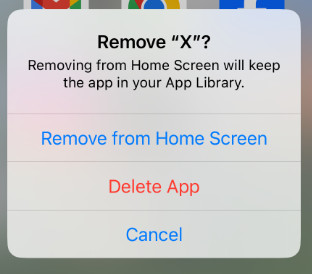
Steg 2. Gå till app Store och ladda ner Twitter till din iPhone igen.
Del 3: Hur man rensar Twitter-cachen på Android
Det är mer direkt och enklare att radera Twitter-cachen på Android eftersom Androids operativsystem stöder den här funktionen. För att rensa Android-cachen på Twitter kan du:
Steg 1. Gå till Inställningar på din Android-telefon för att hitta Appar och aviseringar.
Steg 2. hitta Twitter (X) Och välj lagring.
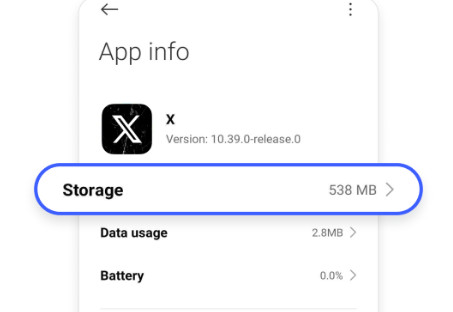
Steg 3. Klicka på Rensa datum knappen längst ner. Välj sedan Töm cache alternativ.
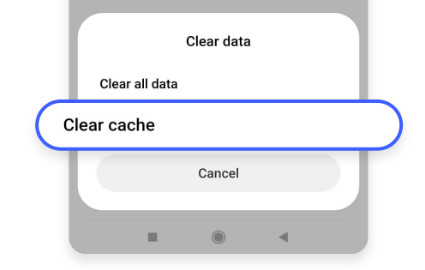
Om du är en Samsung-användare kan du följa stegen nedan för att rensa Twitter-cachen:
Steg 1. Starta Inställningar på din Samsung.
Steg 2. Klicka på Appar - Twitter - Lagring.
Steg 3. Välj Töm cache knappen längst ner.
Del 4: Är det säkert att rensa Twitter-cachen - Vad kommer att hända
Observera att om du bara rensar Twitter-cachen raderas inte dina kontodata, som lösenord, meddelanden, inlägg etc., om du rensar cachen på Twitter raderas bara de tillfälliga filerna på den lokala platsen.
Den enda nackdelen är att det kan vara lite långsammare när du laddar samma resurser nästa gång. Ibland återställs dina personliga inställningar.
Del 5: Användbara tips för att rensa cachen på Twitter
Även om det är säkert att rensa Twitter-cachen på din telefon, bör du ändå tänka på att:
• Skilj mellan Töm cache och Rensa datum när du raderar Twitter-cachen på Android.
• Säkerhetskopiera viktiga foton, videor etc. eftersom cachefilen kan innehålla dina onedladdade mediefiler.
• Vänta tålmodigt tills innehållet laddas om efter rengöringen.
• När du raderar Twitter-cachen i webbläsaren, kom ihåg att avmarkera alternativet för cookies och webbplatsdata.
Slutsats
Det här inlägget har introducerat hur man rensar Twitter-cachen i detalj. Dessutom analyserade vi fördelarna och konsekvenserna av att rensa cachen på Twitter, tillsammans med användbara tips.
Vi nämnde också ett verktyg som kan hjälpa dig att rensa din iPhone ordentligt. Det är särskilt användbart när du vill ren iPhone till salu.
Hoppas att du kommer att tycka att den här artikeln är användbar!
Relaterade artiklar
Om du hoppas kunna frigöra utrymme och förbättra iPhone-prestandan kan du följa vår konkreta guide för att snabbt rensa din iPhone-cache.
Att regelbundet rensa cachen på din iPad kan hjälpa till att förbättra prestandan och frigöra mer utrymme, och den här artikeln handlar om hur du gör det effektivt och snabbt.
Kom och ta reda på hur du rensar onödiga cacheminne och cookies på Mac för att främja systemets prestanda och användarupplevelse.
Radera Twitter-meddelanden av misstag? Kom och utforska 4 möjliga metoder för att veta hur man kontrollerar raderade meddelanden på Twitter från det här inlägget.

